在Photoshop中调出夏日绿色调效果图,首先需要选择一张夏季的照片,最好是户外自然风光或者是充满绿色植物的场景。打开照片后,首先对图像进行基础调整,包括曝光和对比度,以确保图像明亮且色彩鲜明。接着,通过调节色阶或曲线,增加绿色通道的饱和度和亮度,让绿色更加鲜艳生动。可以适当减少其他颜色通道的饱和度,使绿色更加突出。
使用色相/饱和度调整层微调整体色彩平衡,增强或减弱某些特定色调。考虑添加一些轻微的黄色调,以营造温暖的夏日气氛。最后,可以轻微增加图像的锐度,让细节更加清晰,使整个画面呈现出生机勃勃的夏日绿色调效果。
ps调出夏日绿色调效果图方法步骤
先看看效果对比:

素材下载:http:///photoshop/sucai/2016/p759143.html

<点图片看大图>
拍摄时间:6:00PM
拍摄器材:Canon 6D + SIGMA 35 1.4
夏天就快结束了,快约上朋友拍一套清新绿色的照片吧。

<点图片看大图>
首先,我们观察原图,由于室外相机显示屏和电脑显示屏亮度差距的原因,原图有以下几个问题:曝光不足、色温偏黄、颜色杂乱。下面我们就对这张图片调整。

首先对曝光和色温进行调整,色温-4,调回正常色温,曝光+0.81使照片曝光正常。

效果:

调整完曝光会发现模特面部还是比较暗,因为是在树荫下拍摄,所以提高一些阴影来提亮面部,同时降低一些高光避免背景过亮。
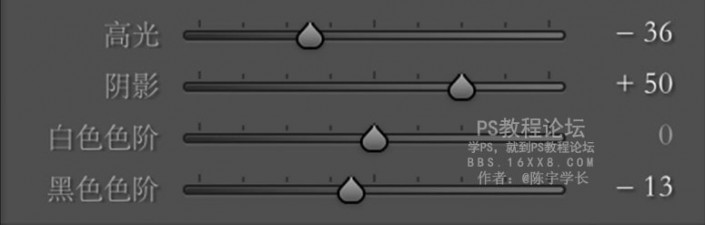
<点图片看大图>
效果:

颜色调整是最重要的一步,首先黄色色相需要朝绿色方向改变,其次绿色需要降低饱和度避免过于鲜艳,颜色调整参数如下所示:
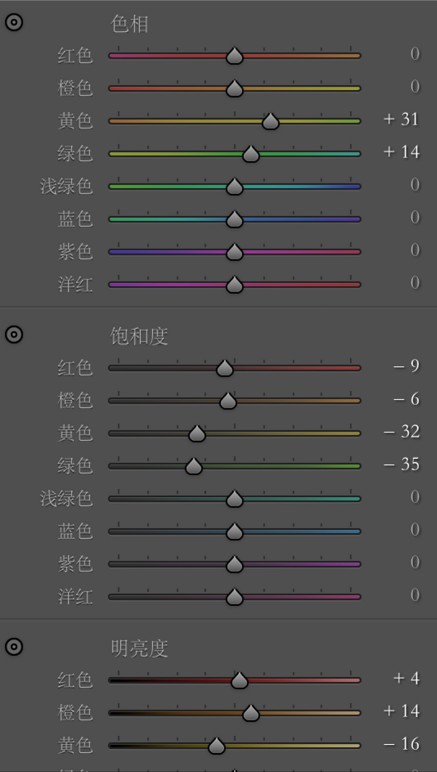
效果:

左上角有一些过暗,所以使用一个加曝光的渐变滤镜,渐变滤镜的参数如下所示:


效果:

增加一点蓝原色,提升画面色彩。
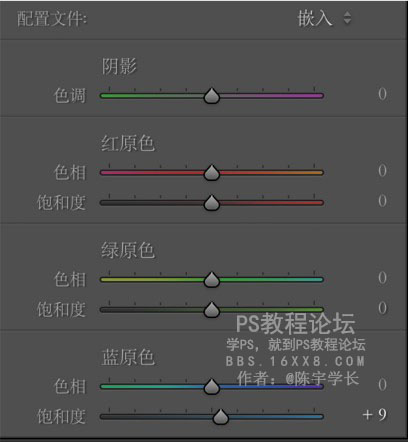
效果:

导入PS对面部左边较暗的地方进行处理。
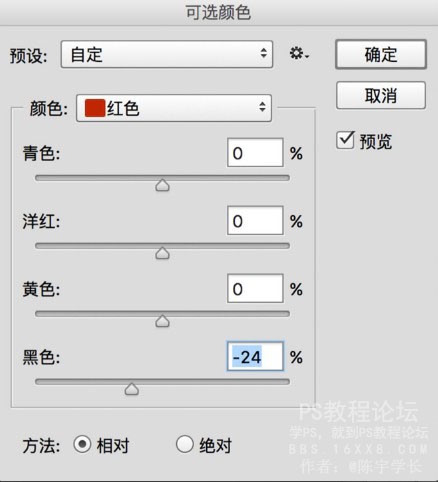
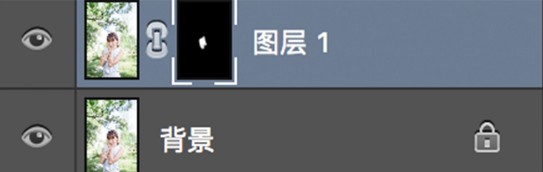
最终效果:

以上就是小清新色的调色方法,希望大家喜欢。














